ご利用方法
登録情報の変更
プロフィール変更
プロフィール変更画面を開きます。
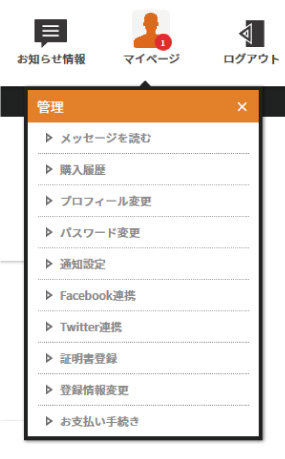 右上の「マイページ」から登録情報変更申請をクリックしてください。
右上の「マイページ」から登録情報変更申請をクリックしてください。
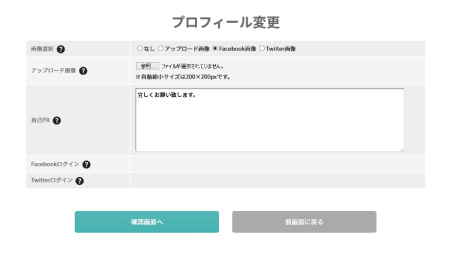 登録を修正したい箇所を入力し、確認画面に進み、修正を行ってください。
登録を修正したい箇所を入力し、確認画面に進み、修正を行ってください。
パスワード変更
パスワード変更画面を開きます。
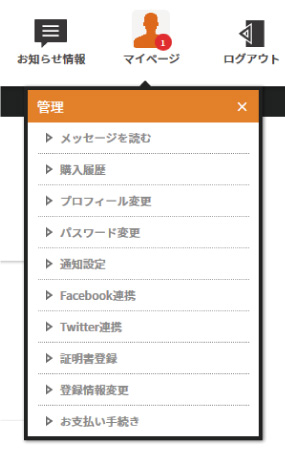 右上の「マイページ」からパスワード変更をクリックしてください。
右上の「マイページ」からパスワード変更をクリックしてください。
登録情報変更
内容を変更する場合の仕組みについて。
Bank of Ticketでは、ユーザー管理上、修正依頼を行ってから即座に反映することができません。
一度、管理側で修正内容を確認し、問題がないことが確認できてからの修正になります。ご了承ください。
変更申請画面より必要事項を入力します。
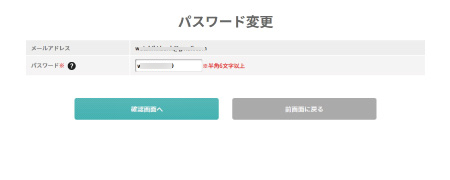 変更したいパスワードを入力し、パスワードの変更を行ってください。
変更したいパスワードを入力し、パスワードの変更を行ってください。
チケットの検索方法
各検索条件のご案内
検索方法には2種類あります。
キーワードでの検索

検索条件から探す
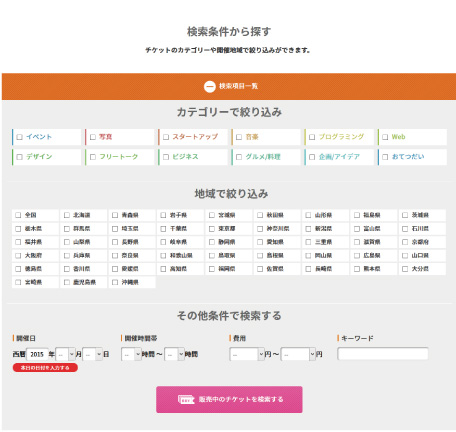
カテゴリーによる絞り込み。
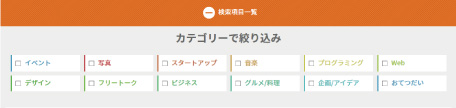 カテゴリーでの絞り込みが可能です。気になるカテゴリーをクリックするとチェックが入り、検索が可能です。
カテゴリーでの絞り込みが可能です。気になるカテゴリーをクリックするとチェックが入り、検索が可能です。
開催地域・場所による絞り込み。
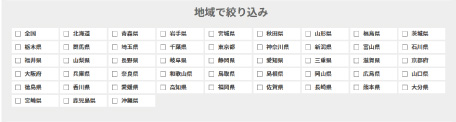 地域での絞り込みが可能です。気になる地域をクリックするとチェックが入り、検索が可能です。
地域での絞り込みが可能です。気になる地域をクリックするとチェックが入り、検索が可能です。
開催日による絞り込み。
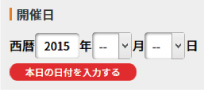 開催日による絞り込みが可能です。開催月のみの入力でも、検索が可能です。
開催日による絞り込みが可能です。開催月のみの入力でも、検索が可能です。
キーワードによる絞り込み。
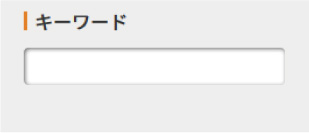 キーワードによる絞り込みが可能です。キーワードを入力し、検索してください。
キーワードによる絞り込みが可能です。キーワードを入力し、検索してください。
開催時間による絞り込み。
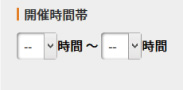 開催時間による絞り込みが可能です。時間を入力し、検索してください。
開催時間による絞り込みが可能です。時間を入力し、検索してください。
チケット金額による絞り込み。
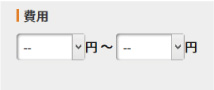 チケット金額による絞り込みが可能です。金額を入力し、検索してください。
チケット金額による絞り込みが可能です。金額を入力し、検索してください。
ログイン方法
メールアドレス・パスワードによるログイン
登録されたメールアドレスとパスワードをご用意下さい。
右上の「ログイン」ボタンをクリックし、ご登録いただいたログインボタンよりログインしてください。
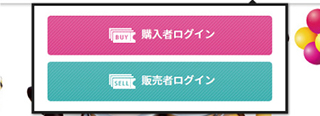
購入者の場合
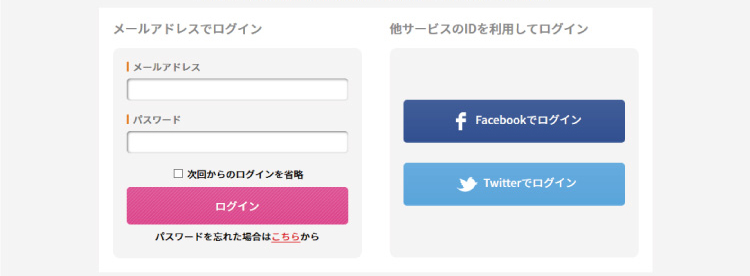
ご用意いただいたメールアドレスとパスワードを入力し、ログインして下さい。
販売者の場合
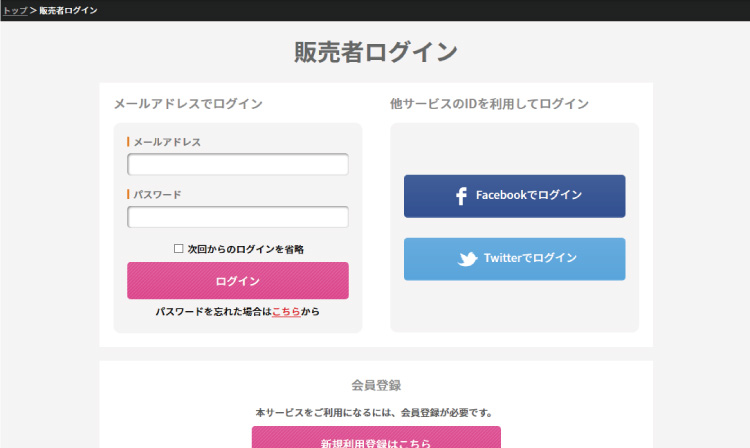
ご用意いただいたメールアドレスとパスワードを入力し、ログインして下さい。
SNSアカウントによるログイン
事前に連携登録が必要となります。
ご登録までの流れをご確認下さい。
再度の連携登録を行う場合。
Facebookの場合
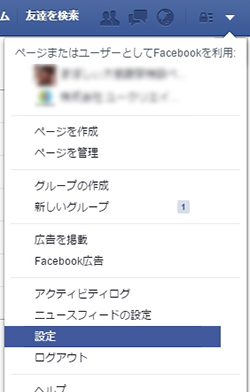 Facebookにログインし、上のカギマークから設定をクリックしてください。
Facebookにログインし、上のカギマークから設定をクリックしてください。
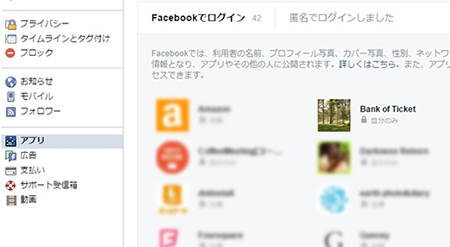 アプリをクリックし、Bank of ticketからの連携を解除してください。
アプリをクリックし、Bank of ticketからの連携を解除してください。
Twitterの場合
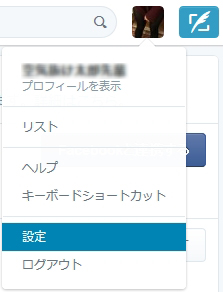 Twitterにログインし、アイコンから設定をクリックしてください。
Twitterにログインし、アイコンから設定をクリックしてください。
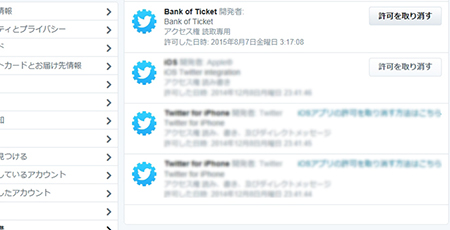 アプリ連携をクリックし、Bank of Ticketからの連携の許可を取り消してください。
アプリ連携をクリックし、Bank of Ticketからの連携の許可を取り消してください。
ログインが出来なくなった場合
メールアドレス・パスワードによるログインが出来ない場合。
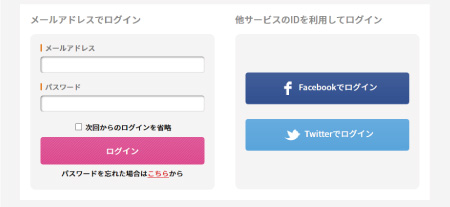 ログイン画面より「パスワードを忘れた場合はこちらから」をクリックしてください。
ログイン画面より「パスワードを忘れた場合はこちらから」をクリックしてください。
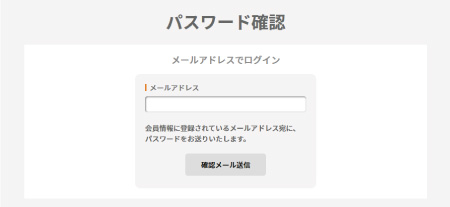 登録したメールアドレスを入力し、確認メールを送信すると、ログイン情報をメールでお送りいたします。
登録したメールアドレスを入力し、確認メールを送信すると、ログイン情報をメールでお送りいたします。
SNSによるログインが出来ない場合。
Facebookの場合
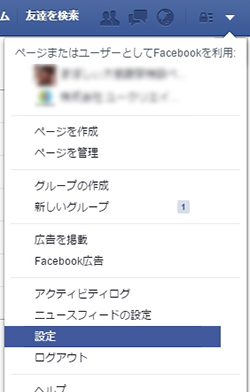 Facebookにログインし、上のカギマークから設定をクリックしてください。
Facebookにログインし、上のカギマークから設定をクリックしてください。
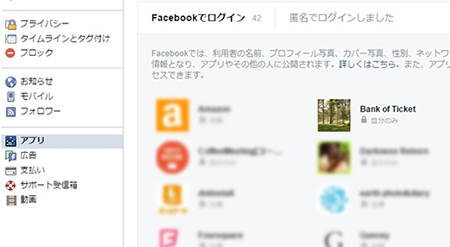 アプリをクリックし、連携アプリの中にBank of Ticketが無い場合、連携失敗の可能性があります。
アプリをクリックし、連携アプリの中にBank of Ticketが無い場合、連携失敗の可能性があります。
Twitterの場合
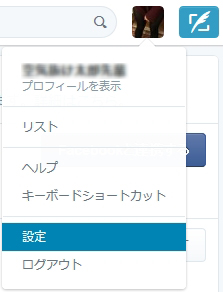 Twitterにログインし、アイコンから設定をクリックしてください。
Twitterにログインし、アイコンから設定をクリックしてください。
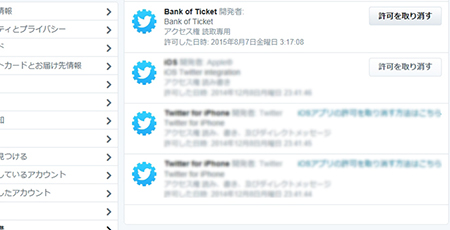 アプリ連携をクリックし、連携アプリの中に Bank of Ticketが無い場合、連携失敗の可能性があります。
アプリ連携をクリックし、連携アプリの中に Bank of Ticketが無い場合、連携失敗の可能性があります。
連携されているにもかかわらず、SNSでログインができない場合、お問い合わせフォームよりお問い合わせください。
ログアウト方法
ページ先頭部分の「ログアウト」ボタンをクリックして下さい。
 ログアウトが完了します。
ログアウトが完了します。
ログイン状態の保持期間について。
基本的にはログアウトする、キャッシュを削除する、cookieを削除する等おこなわない場合、保持し続けます。
ご登録までの流れ
会員登録方法
2種類の登録方法
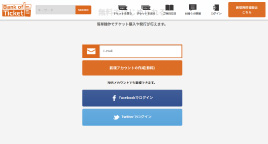 Bank of Ticket(バンク オブ チケット)のトップページ右側のメールアドレス枠にメールアドレスを入力してください。また、Facebook 、Twitterでもログインが行えます。
Bank of Ticket(バンク オブ チケット)のトップページ右側のメールアドレス枠にメールアドレスを入力してください。また、Facebook 、Twitterでもログインが行えます。
メールアドレスで登録する場合
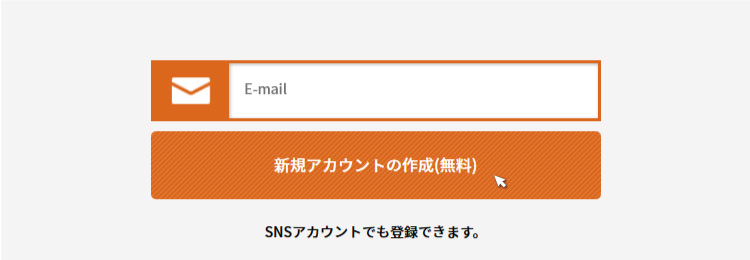
メールアドレスを入力し、新規アカウントの作成をクリックすると、メールアドレスの確認画面が表示されます。アドレスに間違いがなければ「登録」ボタンをクリックし、仮登録に進んで下さい。
各種SNSを利用して登録する場合
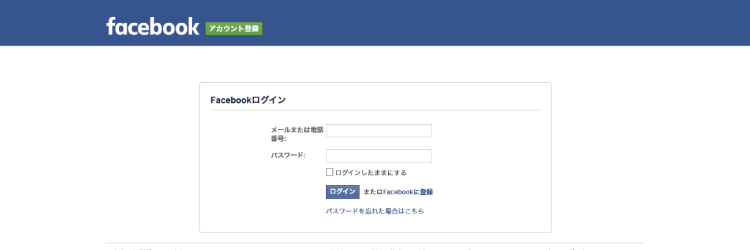
それぞれのSNSでログインボタンをクリックすると、認証画面が表示されます。その後、メールアドレスを別途登録してください。
仮メール
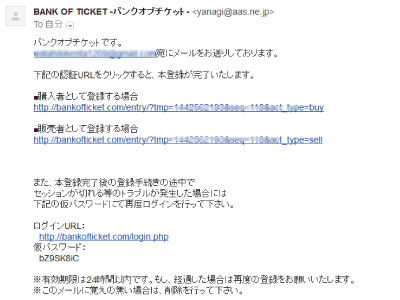
仮メールが届いたら、
- 購入者として登録する方は上のURLを
- 販売者として登録する方は下のURLを
仮メール
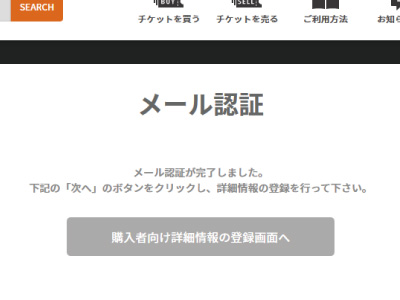 仮メールのURLをクリックすると、仮登録画面完了ページが出ます。次へを入力し、詳細情報の入力画面に移動してください。
仮メールのURLをクリックすると、仮登録画面完了ページが出ます。次へを入力し、詳細情報の入力画面に移動してください。
詳細情報登録画面
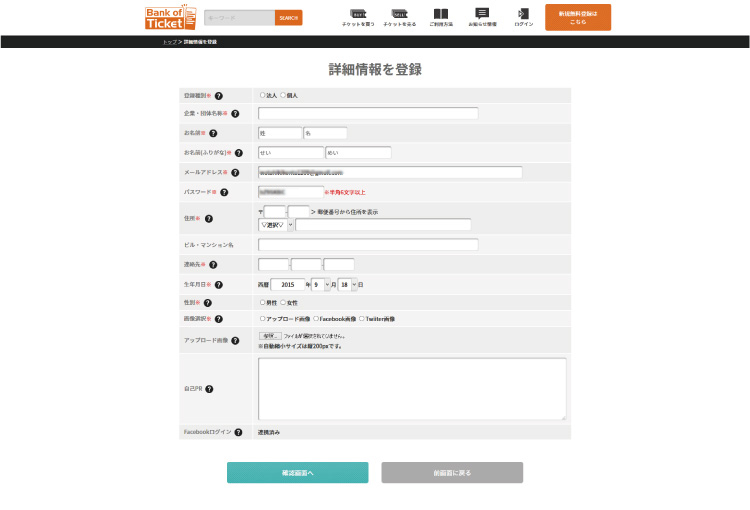
- 登録種別
- 法人か個人かを登録してください
法人の場合、企業・団体名を入力してください。 - 企業・団体名称
- 法人の場合、入力画面に入力してください。
- お名前
- お名前を漢字で入力してください。
- お名前(ふりがな)
- お名前をひらがなで入力してください。
- メールアドレス
- メールアドレスを入力してください。
メールアドレス入力で新規登録された方は、ここにそのメールアドレスが表示されます。 - パスワード
- 初期パスワードが入力されています。
変更する場合は、半角英数字6文字以上で入力してください。 - 連絡先
- 連絡先電話番号を入力してください。
- 画像選択
- 画像アップロード、Facebookのプロフィール画像、Twitterのプロフィール画像が選べます。
※各SNSの画像を使用する場合、別途各SNSアカウントとの連携が必要です。 - アップロード画像
- アップロード画面にチェックを入れた場合、ここから画像をアップロードできます。
- Facebookログイン
- Facebookでログインができます。
- Twitterログイン
- Twitterでログインができます。
詳細情報登録画面
確認画面です。
特に問題がなければ、このまま登録ボタンを押し、登録画面に進んで下さい。
チケットの発行方法
チケットを売るボタンをクリック
右上にある「チケットを売る」ボタンをクリックしてください。
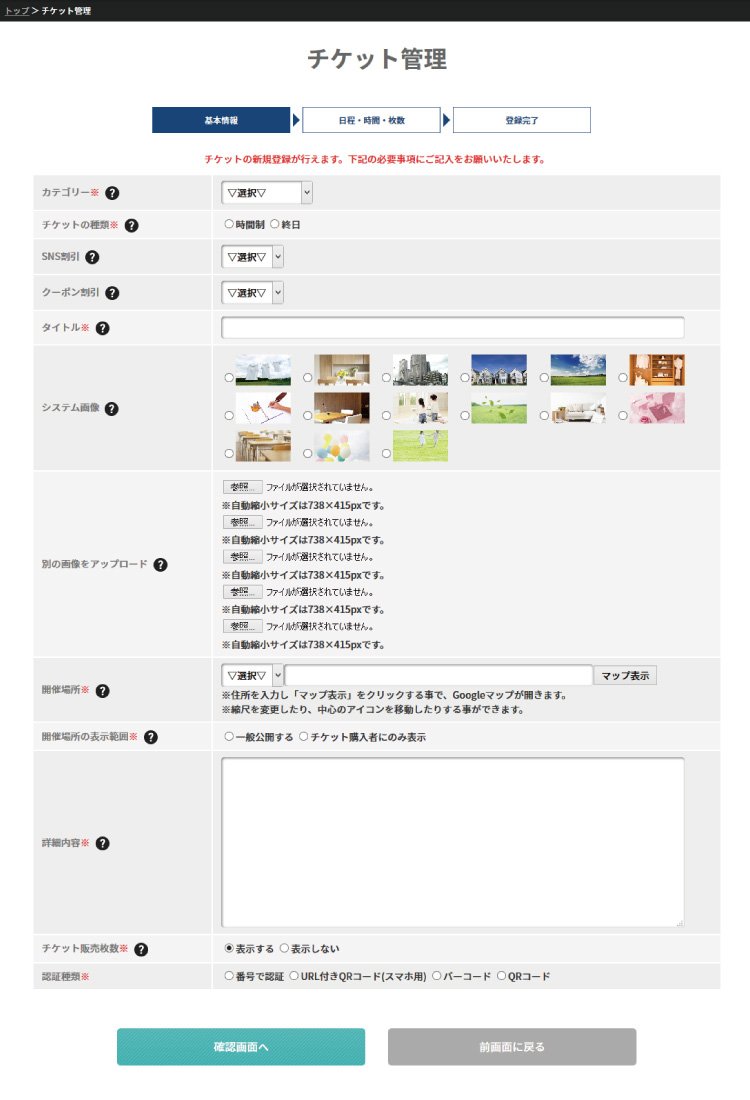
- カテゴリー
- 登録するチケットのカテゴリーを登録してください。
- チケットの種類
- 時間制か終日でお選びください。
時間制の場合:追加でシェアする時間、1時間あたりの価格を入力します。
終日の場合:金額を入力します。 - SNS割引
- SNSで拡散を行うと購入者のチケット価格が安くなるサービスを使用する場合は、割引率を選択してください。
- タイトル
- チケットのタイトルを入力してください。
- システム画像
- チケット画面の背景を選択してください。
- 別の画像をアップロード
- 別の画像をアップロードすることが可能です。
その場合、使用される画像は今回登録した画面になります。 - エリア
- チケットを販売するエリアを選択してください。
- 詳細内容
- チケットの詳細内容を入力してください。
チケット登録 確認画面
確認画面です。
特に問題がなければ、このまま登録ボタンを押し、登録画面に進んで下さい。
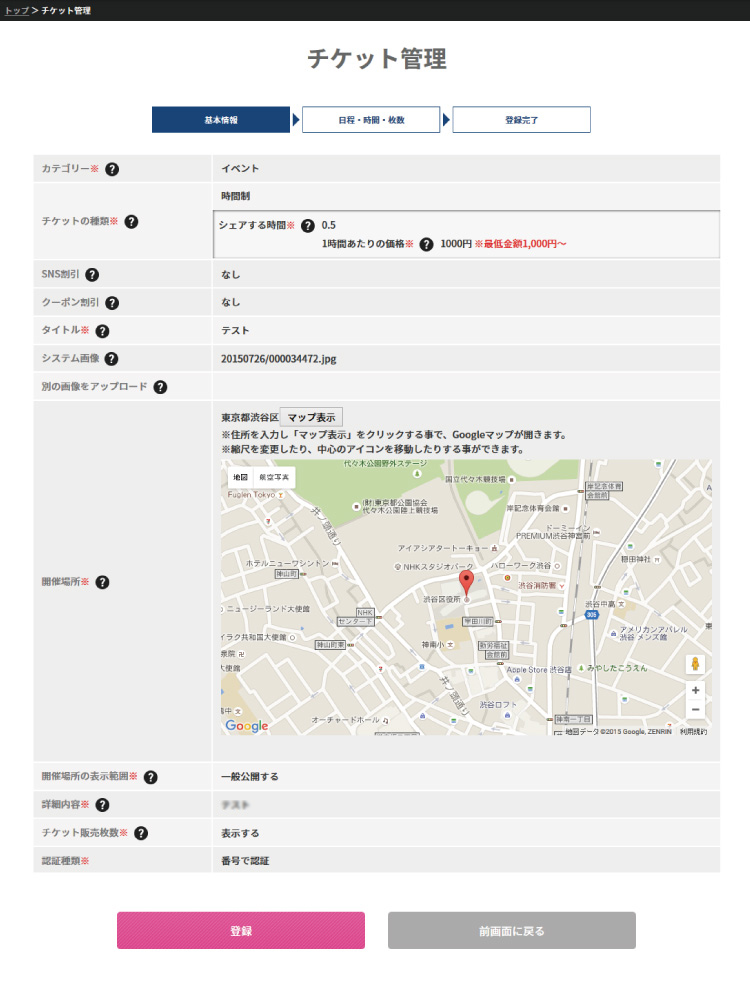
日程・時間・枚数登録
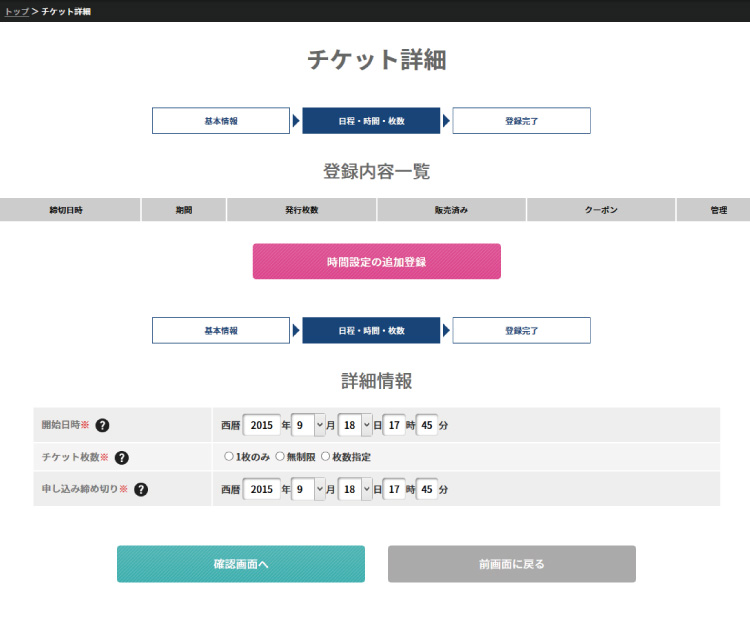
- 開始日時
- チケットの開始日時を入力してください。
- 終了日時
- チケットの終了日時を入力してください。
- チケット枚数
- チケット枚数を入力してください。枚数指定を選択した場合、販売する枚数を入力してください。
- 申し込み締め切り
- チケットの申し込みの締め切りを入力してください。
チケット登録 確認画面
確認画面です。
特に問題がなければ、このまま登録ボタンを押し、登録画面に進んで下さい。
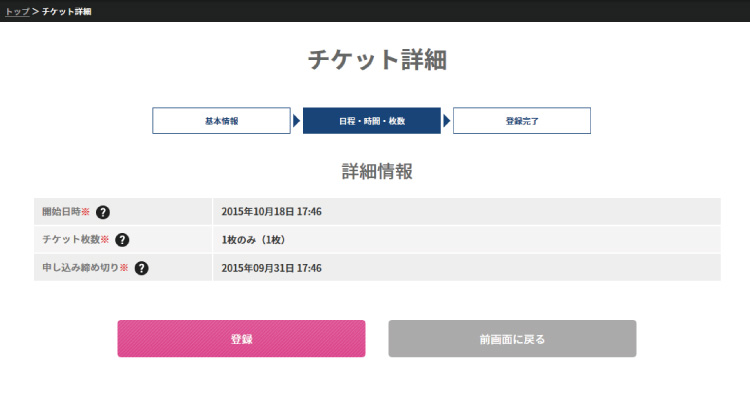
日程・時間・枚数登録 確認画面
チケットの枚数管理画面です。
問題がなければ「登録完了」ボタンを押し、登録してください。
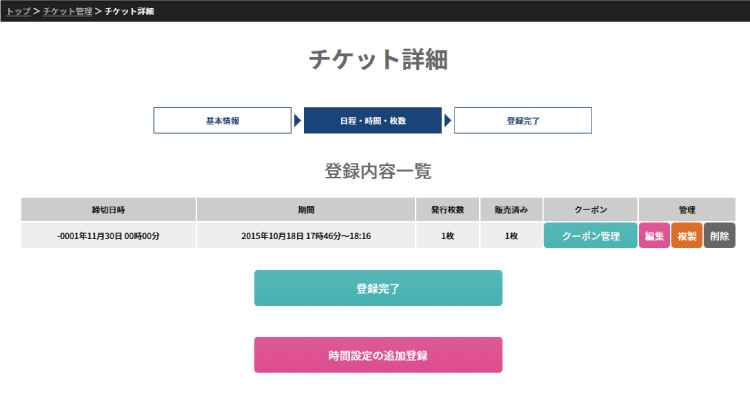
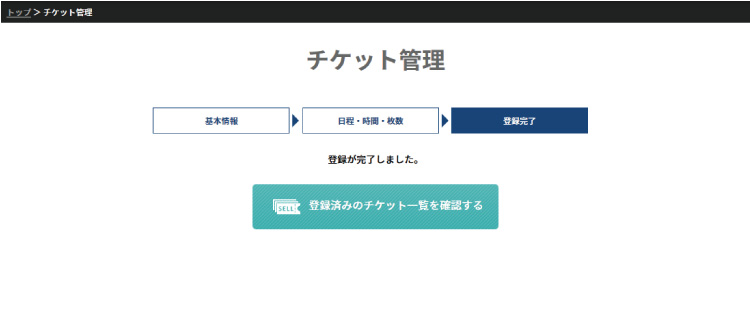
メッセージの送信・確認方法
チケット詳細ページにある「お問い合わせ」より当該チケットに関するお問い合わせが可能です。
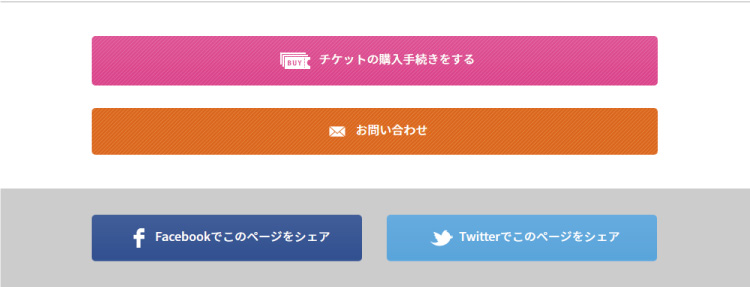
メッセージを送る
メッセージ画面に送信内容を入力してください。
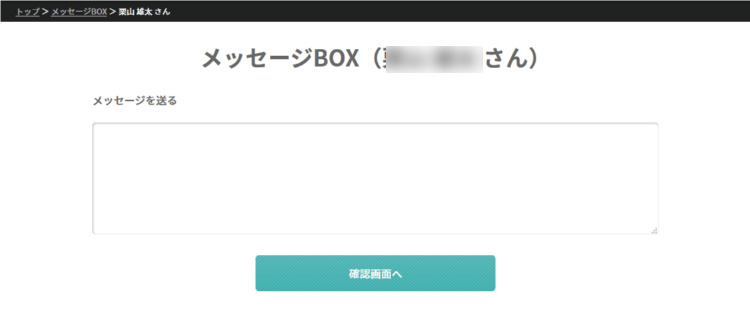
メッセージの確認
メッセージ画面に送信内容を入力してください。
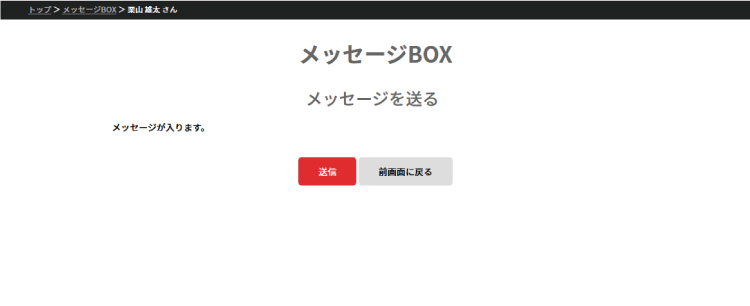
メッセージ画面
メッセージを送信したら、メッセージ画面の一番上に最新のメッセージが表示されます。
あなたのメッセージはアイコンが左側、相手のメッセージはアイコンが右側で表示されます。
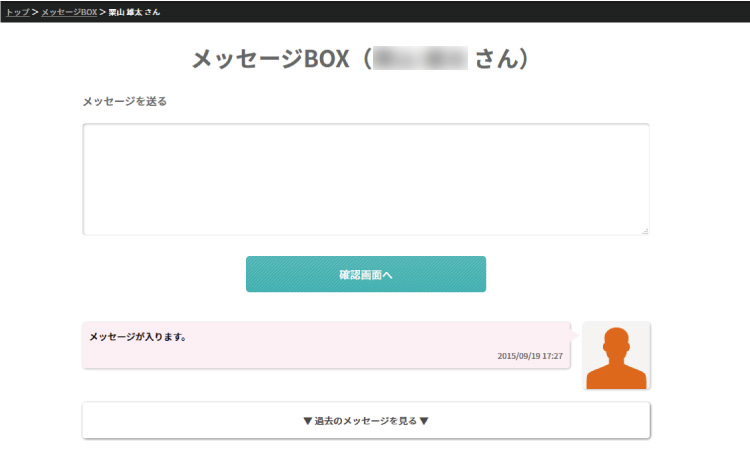
チケット代金の受け取りについて
チケット代金を月ごとに計算します
入金金額について
毎月末日で購入金額を合計し、その金額からSNS割引及びシステム利用料の10%を差し引きした金額を1ヵ月のお支払金額として確定します。
お支払時期について
月末に確定される入金金額については、計算対象となる月の翌月の末日(末日が金融機関休業日の場合は、直前の営業日となります。)に、銀行振り込みにてお支払いいたします。
ご入金先について
初回登録時に入力いただいた口座への振り込み入金となります。
入金手数料について
振り込み入金のための手数料については、当社にて負担いたします。
チケット購入について
チケットの検索
あなたの気になるチケットを探しましょう!チケットはキーワード、カテゴリー、地域から探すことができます。チケットを買う方法は3種類あります。

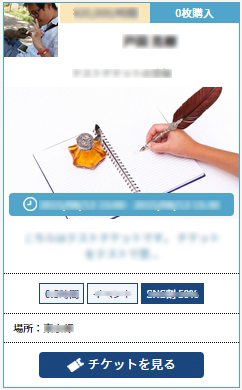
キーワード検索
左上のロゴの横にある検索ボックスから、特定のキーワードを入力すると、検索ができます。

チケットを買うボタンから検索
右上にある「チケットを買う」をクリックし、興味のあるカテゴリー、もしくは都道府県を押して、検索してください。
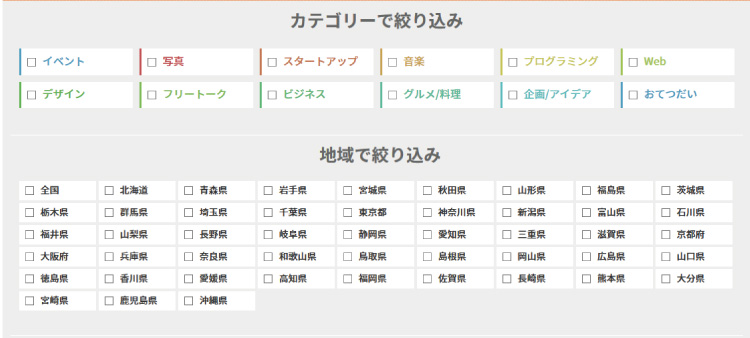
チケット詳細ページ
購入したいチケットがあれば、購入手続きをしてみましょう。
チケット購入手続き
ご希望の日時を入力し、お支払い方法を入力してください。入力が完了したら、「確認画面へ」をクリックしてください。
入力内容に問題がなければ、「送信」ボタンをクリックして購入手続きを完了してください。「ご購入手続きが完了しました」と出れば、購入申請は完了です。
チケット発行者の承認を待つ
ご希望の日時を入力し、お支払い方法を入力してください。入力が完了したら、「確認画面へ」をクリックしてください。
チケットの申請が完了すれば、チケット発行者の承認を待ちましょう。申し込み日時(イベント開催日時)の1時間前までにチケット発行者が承認していない場合、この申込は期限切れとなり、自動的に申請は削除されます。
メッセージの送信・確認方法
チケットに関することで、何かわからないこと、チケット発行者に対して質問がある場合は、購入手続きの横の「お問い合わせ」を押してください。
チケット詳細ページにある「お問い合わせ」より当該チケットに関するお問い合わせが可能です。
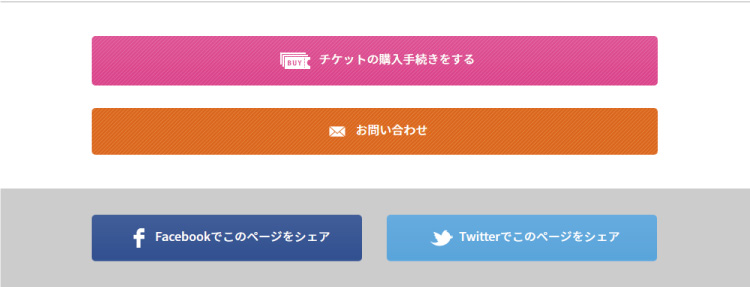
メッセージを送る
メッセージ画面に送信内容を入力してください。
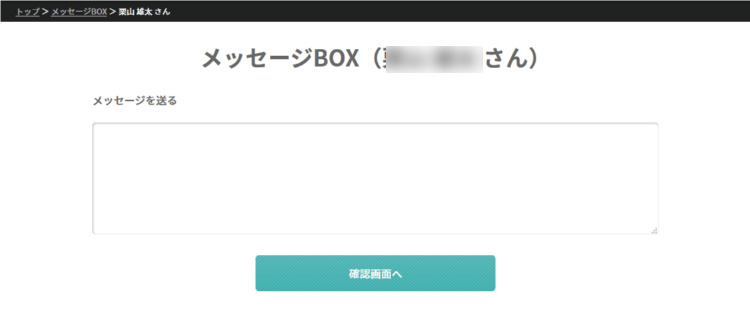
メッセージの確認
内容を確認し、問題がなければ「送信」を押してください。
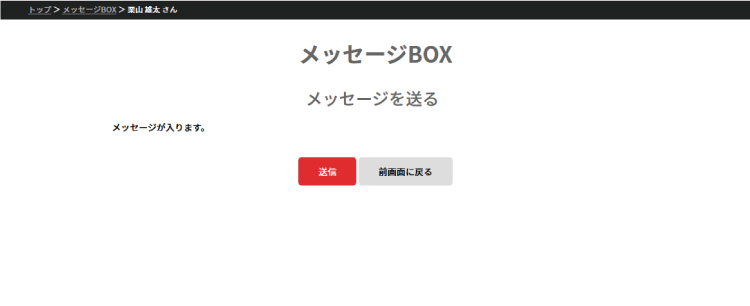
メッセージ画面
メッセージを送信したら、メッセージ画面の一番上に最新のメッセージが表示されます。あなたのメッセージはアイコンが左側、相手のメッセージはアイコンが右側で表示されます。
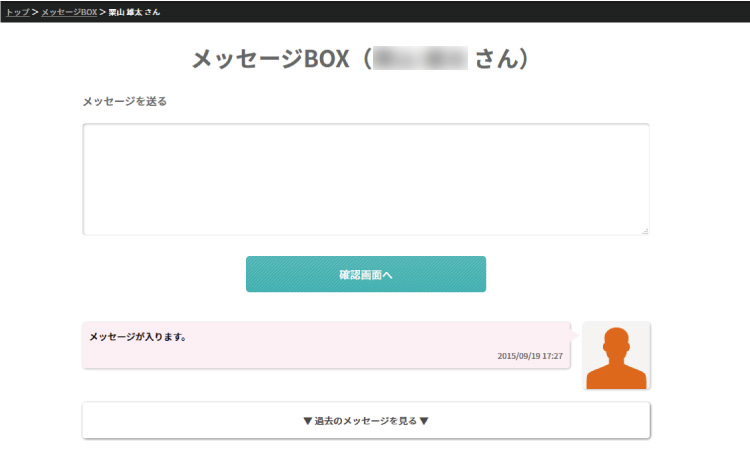
チケット発行者と会う(イベントに参加する)
チケット購入手続きが完了し、チケット発行者からの承認が得られ、イベント開催日を迎えたら、チケット発行者と一緒にその時間を過ごしてください。楽しいイベントになることを信じています!もし、当日にチケット発行者と会えなかったり、チケットの記載内容と違っていたり、交通費やサービス料といったチケット代金以外の金額を請求されたなどありましたら、そのチケット発行者を通報してください。当社がお調べし、違反が認められた場合、そのチケット発行者を利用停止にし、チケット代金を払い戻しいたします。
退会手続き
退会前にご確認下さい!!
今後、利用する予定が無い場合などにBank of Ticketを退会いただく事が可能です。ただし、チケット発行中の場合や、申し込みを行ったがまだサービスを受けていない状態であれば、退会いただくことはできません。
プロフィール確認画面
「会員を退会する」ボタンをクリックし、画面内の必要事項を記入の上、手続きを行って下さい。
通報するには
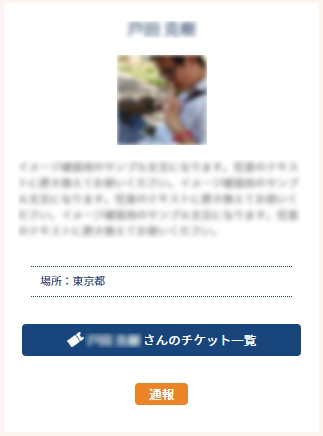 予定していた日時に連絡がつかない場合や、実際にサービスを受ける事ができなかった場合、メッセージで連絡を行っているのに返答が帰ってこないなどのお困りごとがあった場合など、「通報」ボタンよりご連絡いただく事が可能です。
予定していた日時に連絡がつかない場合や、実際にサービスを受ける事ができなかった場合、メッセージで連絡を行っているのに返答が帰ってこないなどのお困りごとがあった場合など、「通報」ボタンよりご連絡いただく事が可能です。
チケット詳細ページへ行ってください。右側にあるユーザーの「チケット一覧」の下にある「通報」ボタンを押すと、通報ができます。チケット内容、日時、違反内容等を入力することで通報ができます。